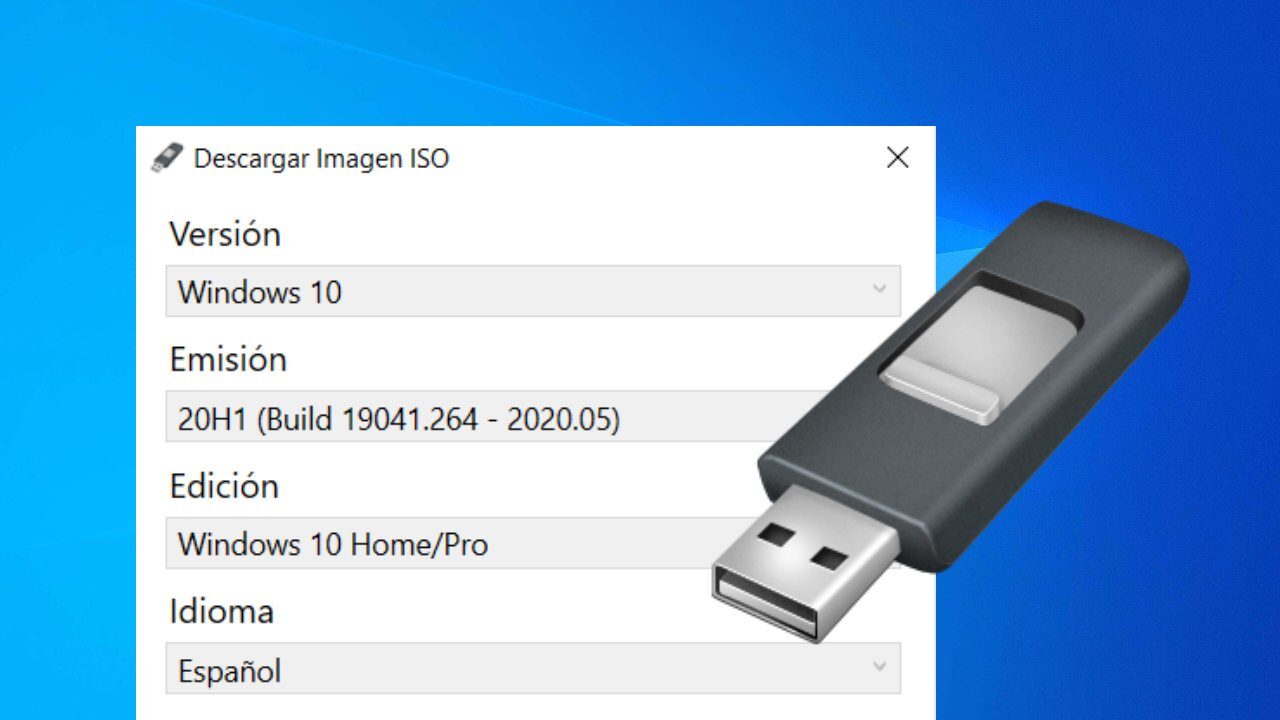
Heute werden wir sehen, wie Sie das können Laden Sie die Windows-ISO herunter 10 Ö 8.1 mit dem Rufus-Tool, mit dem Sie dann einen bootfähigen USB-Stick erstellen können, mit dem Sie das Betriebssystem auf Ihrem Computer installieren können.
Bis jetzt, wenn Sie Ihren PC formatieren oder eine Windows-Installation von Grund auf neu durchführen möchten, Ich brauchte das Windows-ISO, um dann den bootfähigen USB-Stick oder die DVD zu erstellen.
Mit Rufus wird das leicht gemacht, die jetzt eine Option zum Herunterladen der neuesten Version von Windows enthält 10 Zuhause / Für Windows 8.1 32/64-bisschen auf Spanisch oder eine andere Sprache.
So, Vermeiden Sie es, die offizielle Microsoft-Website aufzurufen oder eine andere Anwendung zu verwenden, um dieses Betriebssystem zu erhalten. Mal sehen wie!
So laden Sie Windows herunter 10/8 mit Rufus
- Descarga Rufus tragbar
- Wählen Sie das Zielgerät aus (USB)
- Boot-Auswahl: Festplatte oder ISO-Image
- Klicken Sie auf den Pfeil neben der 'AUSWAHL-Schaltfläche’ und wechseln Sie in den 'DOWNLOAD'-Modus.
- Warten Sie, bis Rufus das Download-Skript ausführt.
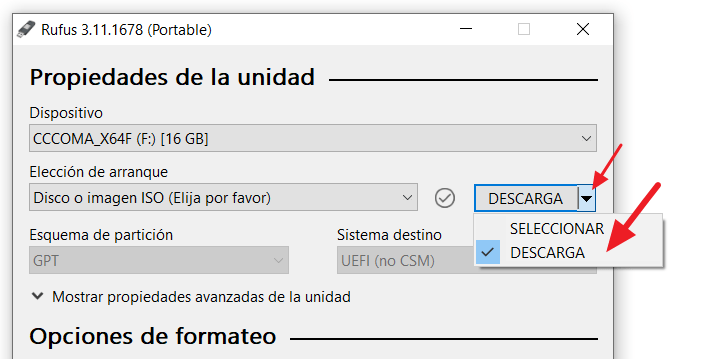
Von hier aus Fenster zum Herunterladen des Windows-ISO-Images. In diesem Fenster müssen Sie auswählen:
- Ausführung (Windows 10 du 8.1)
- Problem (die erste Option die neueste sein Bauen)
- Auflage (Zuhause / Profi, Bildung, Nein, Eine einzige Sprache)
- Idiom (español, Englisch, usw.)
- Die Architektur (x86 oder x64)
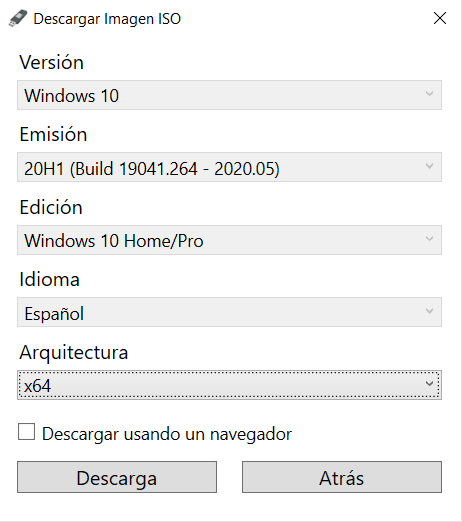
Was ist mehr, Sie können die Option überprüfen “Download über den Browser”. Mit dieser Option können Sie überprüfen, ob der Download von microsoft.com und nicht von einer anderen Website erfolgt, damit du sicher sein kannst, dass es das ist Windows-Original-ISO-Image-Datei.
Schließlich, Drück den Knopf “Descargar” und warten Sie, bis der Windows-Download abgeschlossen ist.
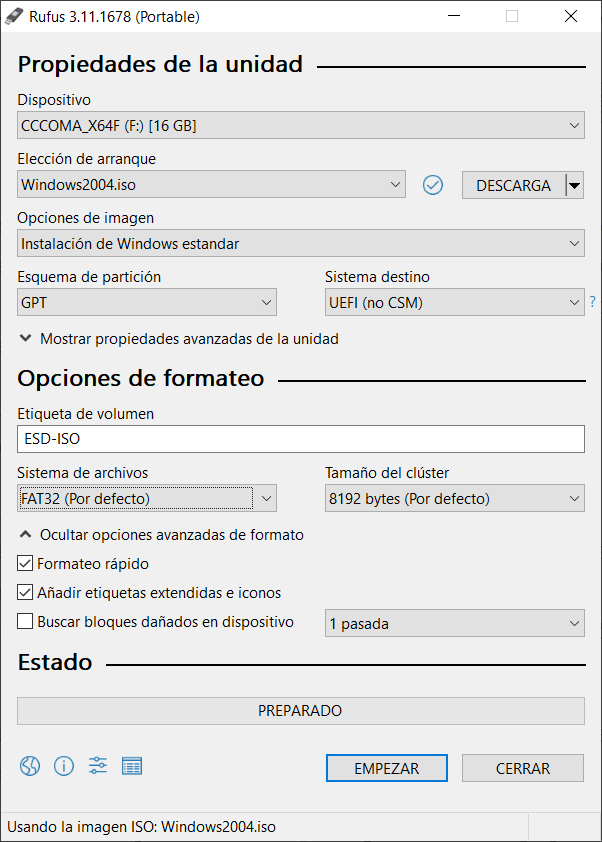
Später, Verwenden Sie Rufus weiterhin, um einen bootfähigen USB-Stick zu erstellen. Um dies zu tun, Sie können Belassen Sie die Standardeinstellungen oder nehmen Sie alle Einstellungen vor, die Sie für richtig halten: Standardinstallation von Windows oder Windows To Go (um Windows über USB auszuführen, ohne es auf dem PC zu installieren), Partitionsschema (GPT oder MBR), Zielsystem (BIOS oder UEFI), Dateisystem (FAT32 oder NTFS) und andere.
Wenn du bereit bist, Drück den Knopf “Start” unten und warten Sie einige Minuten, bis Rufus die Erstellung des bootfähigen USB abgeschlossen hat.
Wie wäre es mit dieser Methode, um Windows herunterzuladen? 10? Kennen Sie das Rufus-Tool??




